Вписывание пользовательской фотографии
Пользовательские фотографии часто имеют пропорции, которые могут отличаться от пропорций областей вписывания в шаблоне, даже если их ориентации совпадают. Обратимся к примеру ниже:
| Шаблон (условное представление) | Пользовательская фотография |
|---|---|
 |
 |
В этом примере размер области вписывания составляет 330×470 px, а размер пользовательской фотографии — 450×800 px.
В результате, если попытаться вписать пользовательскую фотографию в шаблон без изменений, то получится следующее:

Как видно выше, пользовательская фотография не совпадает по размерам и пропорциям с областью вписывания. Для контроля вписывания пользовательских фотографий в шаблон, в Конструкторе шаблонов предусмотрены механизмы управления вписыванием фотографий.
Настройка способа вписывания
Настройка способа вписывания фотографий производится в свойствах выбранной области вписывания. Для этого нужно обратиться к блоку свойств, расположенному под списком слоев, и выбрать нужный вариант вписывания из выпадающего списка параметра .
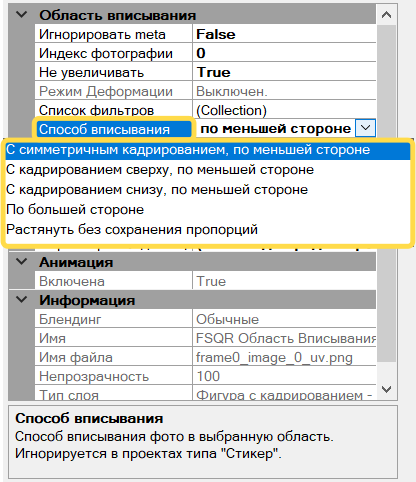
Для областей вписывания лица параметр не применим, поскольку позиция полностью определяется опорными точками лица. Переключатель для выбора способа вписывания присутствует в блоке свойств, однако, он ни на что не влияет.
Способы вписывания фотографии
Симметричное кадрирование по меньшей стороне
| Симметричное кадрирование по меньшей стороне | |
|---|---|
 |
Пользовательская фотография масштабируется с сохранением пропорций, чтобы ее меньшая сторона совпадала с меньшей стороной области вписывания. После обработки фотографии в области вписывания остается ее центральная часть, а те части фотографии, которые не вошли в область вписывания справа/слева или сверху/снизу — обрезаются. |
Кадрирование сверху по меньшей стороне
| Кадрирование сверху по меньшей стороне | |
|---|---|
 |
Пользовательская фотография масштабируется с сохранением пропорций, чтобы размер ее меньшей стороны совпадал с размером меньшей стороны области вписывания. Верхняя часть фотографии, которая не вошла в область вписывания, обрезается. |
Кадрирование снизу по меньшей стороне
| Кадрирование снизу по меньшей стороне | |
|---|---|
 |
Пользовательская фотография масштабируется с сохранением пропорций, чтобы размер ее меньшей стороны совпадал с размером меньшей стороны области вписывания. Нижняя часть фотографии, которая не вошла в область вписывания, обрезается. |
По большей стороне
| По большей стороне | |
|---|---|
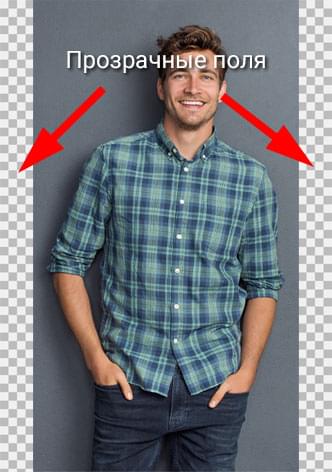 |
Пользовательская фотография масштабируется так, чтобы размер ее большей стороны совпадал с размером большей стороны области вписывания. Если между пользовательской фотографией и границами области вписывания появляется пустое пространство - оно заполняется прозрачными полями, автоматическими создаваемыми Конструктором шаблонов. |
Растянуть без сохранения пропорций
| Растянуть без сохранения пропорций | |
|---|---|
 |
Пользовательская фотография масштабируется без сохранения пропорций так, чтобы полностью заполнить область вписывания. Это влечет за собой деформацию пользовательской фотографии. |